Comment effacer complètement les données de l'iPad et protéger votre vie privée
Dans notre vie numérique, l'iPad n'est pas seulement un outil de divertissement. Il est plus susceptible de stocker des documents professionnels, des photos personnelles et des informations sensibles. Si vous envisagez de vendre ou de réparer un problème système, comment nettoyer un iPad Il s'agit d'une étape incontournable. Cependant, une simple suppression ne suffit pas à effacer complètement les données et peut engendrer des problèmes de confidentialité. Pour éviter tout risque de violation de données, il est essentiel de disposer d'une méthode fiable et sécurisée pour garantir un appareil impeccable après un transfert ou une réinitialisation. Cet article explique en détail comment effacer efficacement les données de votre iPad pour tous vos besoins.
CONTENU DE LA PAGE :
Partie 1 : Avantages de l'effacement d'un iPad
Lorsqu'on parle de nettoyer un iPad, beaucoup pensent qu'il s'agit simplement d'un formatage, mais c'est bien plus que cela. Un nettoyage complet restaurera non seulement votre appareil dans son état optimal, mais il peut aussi vous apporter de nombreux avantages inattendus :
• Libérez du stockage : De nombreuses applications et fichiers peuvent remplir l'espace de stockage au fil du temps, libérant ainsi plus d'espace et permettant à l'iPad de fonctionner plus facilement en nettoyant l'appareil.
• Protéger votre vie privée: Si vous envisagez de vendre ou de donner un iPad, la restauration de toutes les données est essentielle pour éviter toute fuite d'informations personnelles. Effacer l'appareil est également un moyen efficace d'y accéder à nouveau, surtout si vous oublier le mot de passe de votre iPad.
• Résoudre les problèmes système : Si l'appareil bégaie ou plante, l'effacement des données et la restauration des paramètres d'usine peuvent résoudre les problèmes cachés et prolonger la durée de vie de l'appareil.
• Offrir une nouvelle expérience : Que vous reconfiguriez l'appareil pour vous-même ou que vous le transfériez à quelqu'un d'autre, un iPad nettoyé sera aussi propre et lisse qu'un nouvel appareil.
En nettoyant votre iPad, vous pouvez non seulement restaurer les performances de votre appareil, mais également résoudre de nombreux problèmes courants et le rendre plus facile à utiliser ultérieurement.
Partie 2 : Comment effacer les données d'un iPad via les paramètres
Maintenant que nous avons vu les avantages de l'effacement complet de votre iPad, voyons comment le configurer pour un effacement complet. Que ce soit pour préserver votre confidentialité ou pour libérer de l'espace de stockage, les étapes suivantes vous permettront d'effacer facilement votre iPad :
Étape 1 : Rendez-vous dans la section Paramètres sur votre iPad. Dans la page Paramètres, faites glisser votre doigt vers le bas pour trouver et cliquer sur Général. Au bas de la page, vous verrez le Transférer ou réinitialiser l'iPad option; appuyez pour entrer.
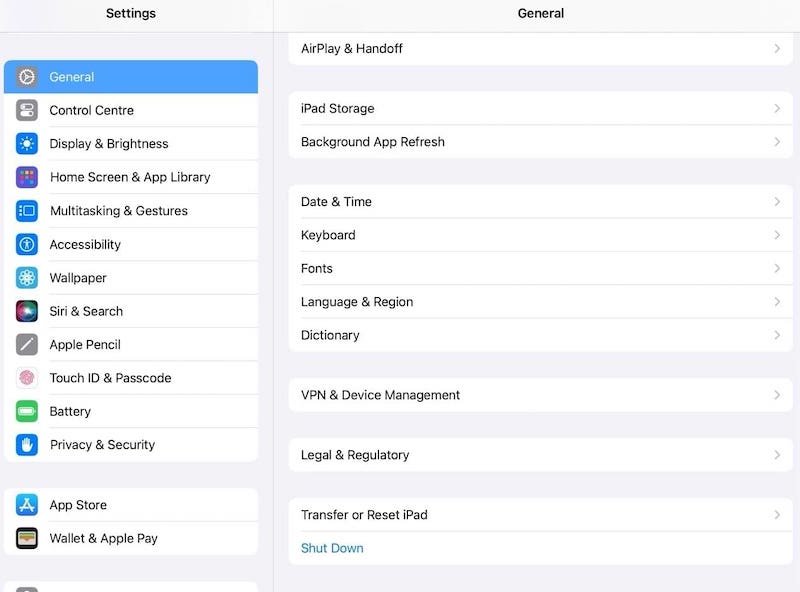
Étape 2 : Il vous sera rappelé de vous préparer à nettoyer votre iPad, et lorsque vous cliquerez Commencer, vous serez invité à confirmer l'effacement. Cliquez sur Effacer contenu et réglages.
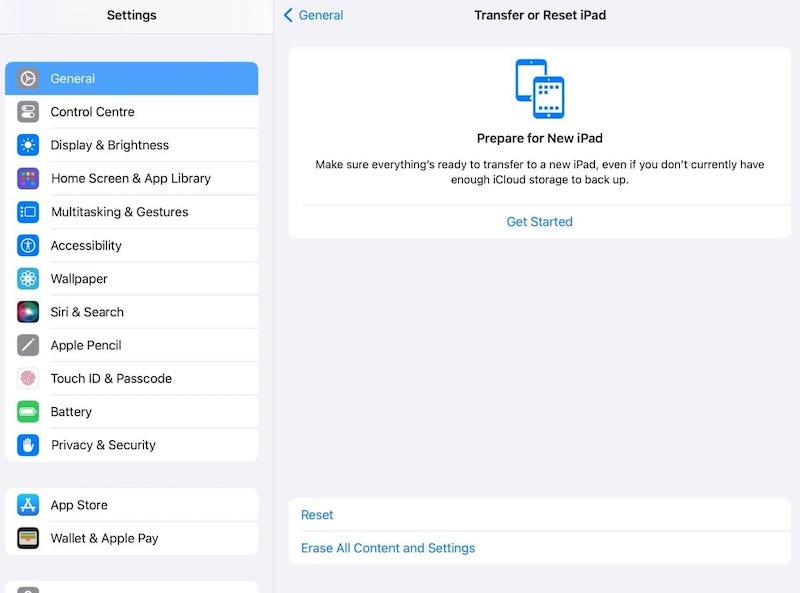
Étape 3 : Si vous définissez un mot de passe pour votre appareil, il vous sera demandé de le saisir. Cliquez sur Continuer sur le Effacer cet iPad L'appareil commencera alors à effacer toutes les données. Ce processus peut prendre quelques minutes, selon la taille de l'espace de stockage de votre iPad et l'état de votre appareil.
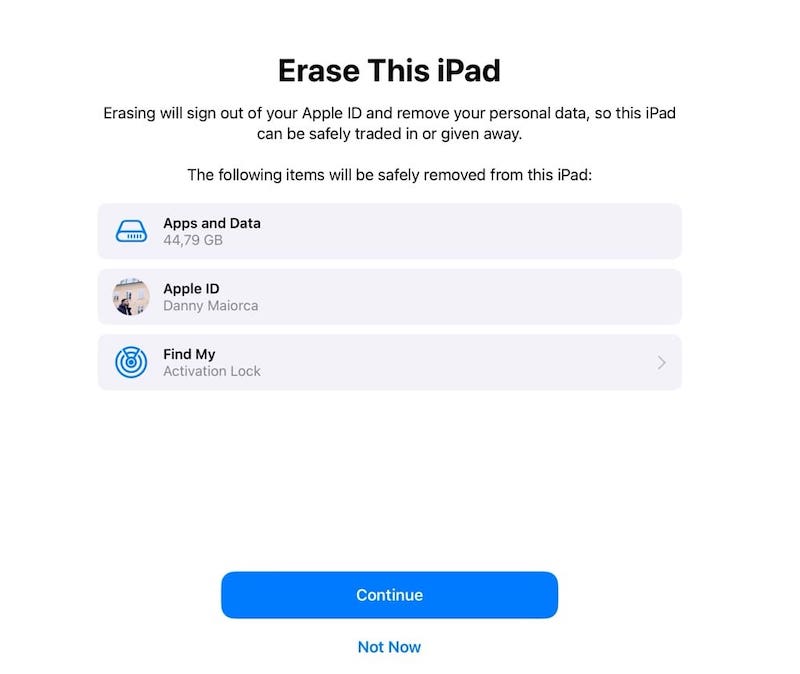
Partie 3 : Le meilleur choix pour le nettoyage multi-niveaux de l'iPad
Après avoir appris à réinitialiser votre iPad via les Réglages, votre appareil est restauré à son état d'usine. Cependant, une méthode de nettoyage plus approfondie et professionnelle peut parfois être nécessaire, notamment pour protéger votre vie privée et la sécurité de vos données. Si la méthode habituelle de restauration d'usine vous pose problème, Apeaksoft iPhone Eraser fournit une solution multicouche plus complète qui peut vous aider à nettoyer complètement toutes les données de votre iPad.
Le meilleur choix pour le nettoyage multi-niveaux de l'iPad
- Supprimez tous les fichiers de votre iPad, garantissant ainsi qu'aucune donnée ne puisse être récupérée.
- Plusieurs modes de compensation sont fournis pour répondre à vos besoins.
- Peut être réalisé en quelques étapes simples sans opérations techniques complexes.
- Prend en charge plusieurs appareils iOS, notamment iPad, iPhone, iPod, etc., pour offrir une expérience de nettoyage cohérente.
Téléchargement sécurisé
Téléchargement sécurisé

Étape 1 : Tout d'abord, cliquez sur le bouton de téléchargement ci-dessus pour installer Apeaksoft iPhone Eraser sur votre ordinateur. Ensuite, connectez votre iPad à votre ordinateur via un câble USB. Démarrez le programme et assurez-vous que l'appareil est correctement identifié. Les informations de l'iPad s'affichent sur l'interface.
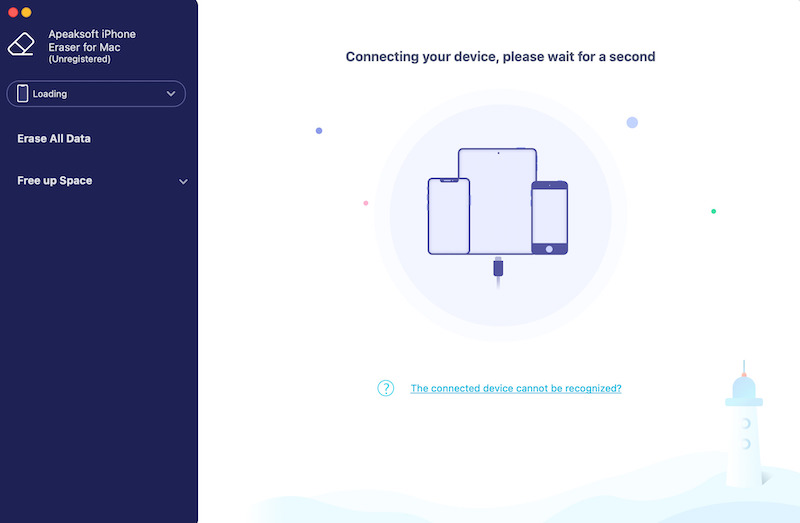
Étape 2 : L'application propose deux modes. Pour effacer l'iPad, sélectionnez Effacer toutes les données à gauche. Vous verrez alors trois modes de nettoyage des données : plus le niveau est élevé, plus la protection de la vie privée est élevée. Sélectionnez-le et cliquez sur Commencez.

Étape 3 : Apeaksoft iPhone Eraser vous demandera de saisir les instructions pour confirmer l'opération. Assurez-vous d'avoir sauvegardé vos données importantes, car elles ne seront pas récupérables une fois l'effacement commencé. Appuyez sur effacer Appuyez sur le bouton et le logiciel commencera à effacer toutes vos données de votre iPad.

Le processus varie selon le mode choisi et l'espace de stockage de votre iPad. Il dure généralement quelques minutes. Veillez à ne pas déconnecter votre iPad de votre ordinateur pendant ce temps. Une fois le nettoyage terminé, le logiciel vous indiquera que les données ont été supprimées. À ce stade, toutes les données de l'iPad ont été entièrement effacées, ne laissant aucune trace de données récupérables.
Si vous souhaitez simplement supprimer les fichiers indésirables de votre iPhone, comme vider le cache Facebook, vous pouvez sélectionner le Espace libre .
Partie 4 : Comment obtenir plus de stockage sur iPad
Une fois que vous maîtrisez l'effacement des données d'un iPad, de nombreuses autres méthodes permettent d'optimiser encore davantage le stockage de votre iPad. Ces méthodes permettent non seulement d'éliminer les fichiers et applications inutiles, mais aussi de gérer efficacement les données de votre appareil, améliorant ainsi son fonctionnement.
Supprimer les applications inutilisées
L'iPad accumule de nombreuses applications inutiles, ce qui occupe beaucoup d'espace de stockage. Vous pouvez supprimer manuellement ces applications inutiles ou utiliser la fonction Stockage iPad fonctionnalité dans Paramètres pour voir quelles applications occupent le plus d'espace et choisir de les supprimer.

Effacer l'historique et les données
Safari enregistre de nombreux fichiers cache et l'historique de navigation, ce qui occupe une partie de l'espace de stockage de l'iPad. Vous pouvez libérer de l'espace en accédant aux paramètres de Safari pour vider le cache, l'historique et les données des sites web.
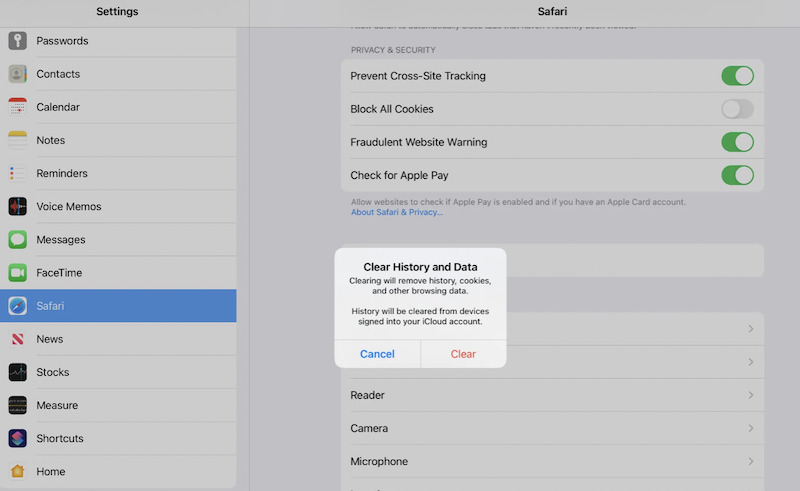
Supprimer les fichiers inutiles
Les photos et vidéos ont tendance à occuper beaucoup d'espace de stockage sur l'iPad. Si vous n'en avez plus besoin, vous pouvez les supprimer. Pour économiser encore plus d'espace, vous pouvez également choisir de synchronisez votre iPad avec votre ordinateur et supprimez ensuite certains fichiers de l'appareil dont vous n'avez plus besoin.
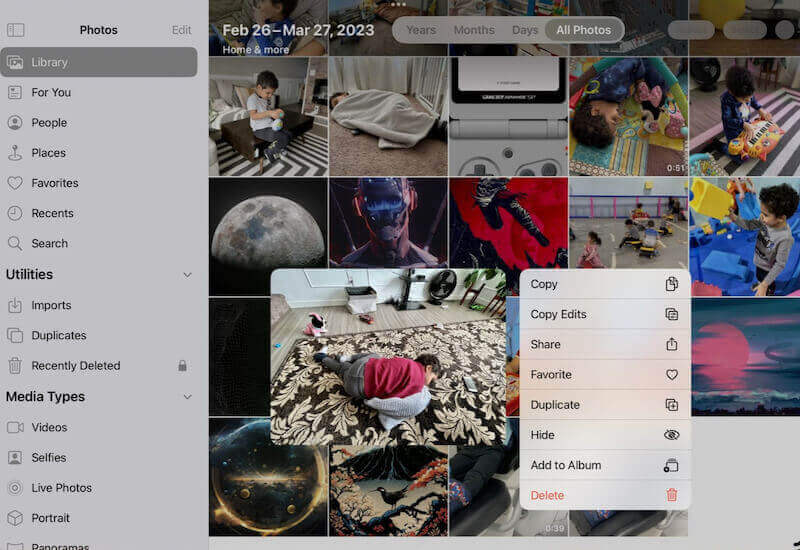
Redémarrez l'iPad
Parfois, le cache et les fichiers temporaires de l'iPad occupent beaucoup d'espace de stockage. Redémarrer votre appareil peut effacer ces fichiers temporaires, libérant ainsi de l'espace et améliorant les performances de l'appareil.
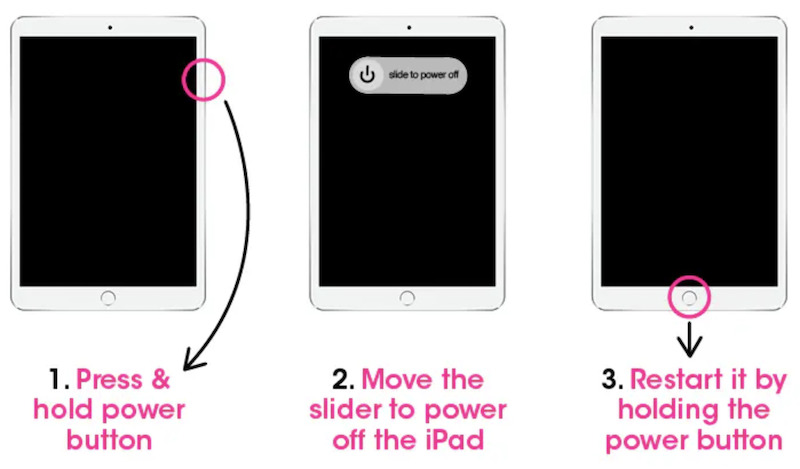
Conclusion
connaissance comment effacer l'iPad et choisir les bons outils est particulièrement important lorsque l’espace de stockage est limité. Apeaksoft iPhone Eraser offre un nettoyage plus approfondi et plus sécurisé que les méthodes traditionnelles, vous aidant à libérer efficacement de l'espace de stockage et à protéger votre vie privée.
Articles Relatifs
Comment effacer un iPad sans mot de passe ? Découvrez 3 méthodes utiles dans cet article pour effacer un iPad et nettoyer tous vos paramètres et données sur votre iPad.
Dans cet article, nous allons illustrer comment contourner la gestion à distance de l'iPhone ou de l'iPad à l'aide de quatre méthodes gratuites prenant en charge la dernière version iOS 26
Ce didacticiel explique comment effacer les données du cache Safari des iPhones et iPads, afin que votre appareil puisse profiter des excellentes performances.
Découvrez 5 façons de réinitialiser l'iPad sans identifiant Apple, vous pourrez alors gagner beaucoup de temps pour actualiser votre iPad, ce qui corrigera également de nombreuses erreurs système.

